Skype за Windows: Как да активирате тъмен режим

Открийте как лесно и бързо да включите тъмен режим за Skype на вашия компютър с Windows 11 за по-малко от една минута.
Ако Skype не успее да достави последователни известия за съобщенията, които сте получили, актуализирайте приложението. Изпълнението на остарели версии на Skype може да предизвика всякакви проблеми. След това излезте от акаунта си, рестартирайте приложението и влезте отново. Ако проблемът продължава, следвайте изброените по-долу решения за отстраняване на неизправности.
Ако блокирате Skype да работи във фонов режим, не се изненадвайте, ако не получавате никакви известия.
Отидете в Настройки и изберете Поверителност .
След това под Разрешения за приложения (ляв панел) отидете на Фонови приложения и включете опцията Разрешаване на приложенията да работят във фонов режим .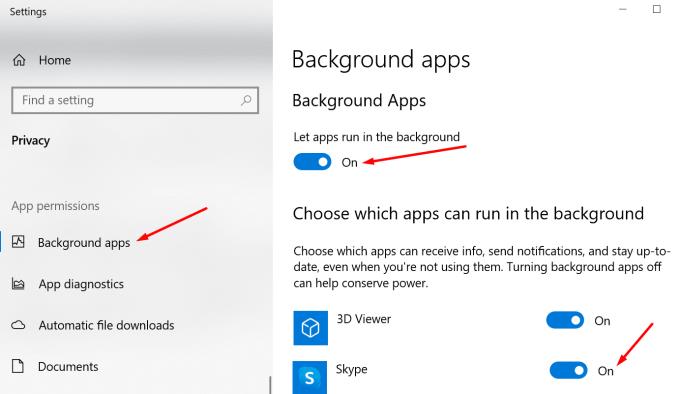
Но ако не искате да позволите на всички приложения да работят във фонов режим, можете да активирате само определени приложения. Превъртете надолу до Изберете кои приложения могат да работят във фонов режим и включете Skype.
Уверете се, че сте разрешили всички известия от Skype.
Придвижете се до Настройки и изберете Система .
След това щракнете върху Известия и действия .
Активирайте опцията, която ви позволява да получавате известия от приложения и други податели .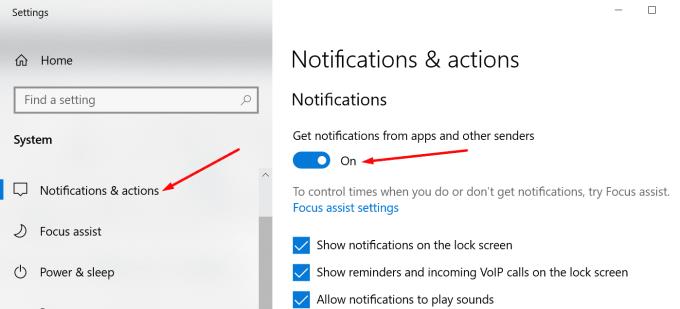
Превъртете надолу и се уверете, че Skype има право да ви изпраща известия. Сортирайте списъка по име, ако не можете да намерите Skype в най-новия изглед.
Освен това отидете в настройките на Skype и проверете текущите настройки за известяване на приложението. Уверете се, че действията, които ви интересуват, могат да задействат известия на вашия работен плот.
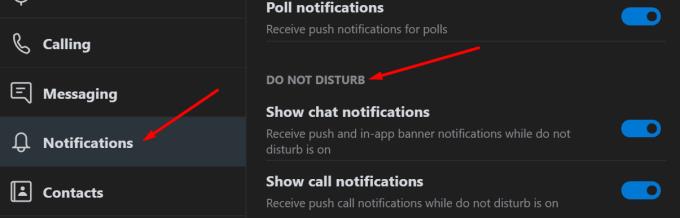
Ако често използвате „Не безпокойте“, можете да настроите приложението да ви показва определени категории известия, дори когато този режим е включен.
Настройките на Focus Assist могат да заменят настройките ви за известяване в Skype. Например, може би вече сте активирали определени автоматични правила, които блокират всички известия през определени часове . Или може би известията от Skype не са във вашия списък с приоритети.
Задайте Помощ за фокусиране на Изключено и деактивирайте всичките си автоматични правила . Проверете дали Skype може успешно да ви изпраща известия сега.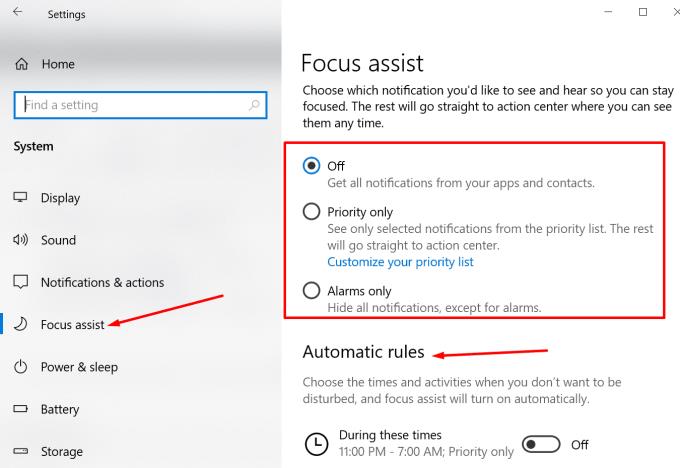
Имайте предвид, че ако деактивирате Focus Assist, ще получавате всички известия от вашите приложения и контакти. Това потенциално може да наруши фокуса ви.
Излезте напълно от Skype. Можете да направите това, като приключите с процесите, свързани със Skype, в диспечера на задачите. Или можете да щракнете с десния бутон върху Skype в лентата на задачите и да изберете Quit .
След това въведете %appdata%\microsoft в лентата за търсене на Windows. Натиснете Enter.
Намерете папката Skype за Desktop . Щракнете с десния бутон върху него и го преименувайте на Skype за Desktop_old.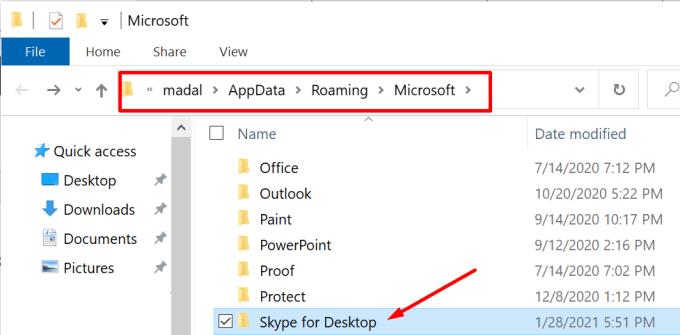
Стартирайте отново Skype и проверете дали проблемът с уведомяването е решен.
Ако известията от Skype няма да работят в Windows 10, проверете настройките на приложението и системните известия. Уверете се, че приложението има право да ви изпраща известия. Нулирането на локалните настройки на Skype също може да помогне.
Успяхте ли да отстраните този проблем? Какво блокира известията на Skype във вашия случай? Присъединете се към разговора в коментарите по-долу.
Открийте как лесно и бързо да включите тъмен режим за Skype на вашия компютър с Windows 11 за по-малко от една минута.
В случай, че търсите уеб камера, която да използвате на вашия компютър, можете да използвате Xbox Kinect като уеб камера на Windows 10. След като направите своя Kinect уеб камера на Windows
Замъгляването на вашия Skype фон по време на видео разговори е от решаващо значение за поддържането на бизнес изображение. Ето как да направите това.
Ако връзката ви е нестабилна или вашите инсталационни файлове на Office са повредени, няма да можете да споделите екрана си в Skype.
Постоянното прекъсване и повторно свързване на Skype показва, че мрежовата ви връзка не е стабилна или нямате достатъчно честотна лента.
Бързо създайте анкета в Skype, за да сложите край на всяка дискусия. Вижте колко лесно се създават.
За да изключите автоматичната корекция в Skype за мобилни устройства, трябва да деактивирате функцията на вашето Android устройство.
Ако Skype за бизнес не успее да се свърже с уеб услугите на Exchange, приложението може постоянно да ви подканва да въведете вашите идентификационни данни.
Една от най-добрите функции на Skype е възможността за споделяне на екрани по време на разговор. Освен това е невероятно лесно и ето как. Първо, трябва да се обадите
В това ръководство ще ви покажем как можете да чатите със Skype в Office Online
Остарели версии на Skype или повредени данни на приложението Skype може да принудят приложението постоянно да ви излиза. Актуализирайте приложението, за да отстраните проблема.
Ако видеоклиповете в Skype изглеждат черно-бели на вашия компютър, проверете уеб камерата и настройките на Skype. След това актуализирайте приложението.
С безпрецедентно блокиране, обгръщащо улиците в тишина, приложенията за видео разговори и конферентна връзка са нуждата на часа. От надеждни стабилни изпълнители като WhatsApp и Skype до нововъзникнали...
Много потребители на Skype, които не са получили никакви заявки за контакт в настолното приложение, всъщност са намерили известията в Skype за мобилни устройства.
Червеният удивителен знак, който виждате в прозореца за чат, показва, че Skype не може да достави вашите съобщения. Това обикновено се дължи на проблеми с интернет.
Ако се опитвате да влезете в Skype за бизнес, но получавате грешка, която казва, че адресът не е валиден, това ръководство е за вас.
Ако Skype автоматично отговаря на обаждане от потребители, деактивирайте опцията за автоматичен отговор на повикване и актуализирайте приложението.
Ако Skype трябва да се конкурира с други приложения за системни ресурси, това може да доведе до високо използване на процесора. Затворете ненужните приложения и рестартирайте Skype.
Ако не използвате Skype твърде често, най-бързият начин да премахнете опцията на контекстното меню Споделяне със Skype е да деинсталирате приложението.
Грешките в Skypebridge.exe показват, че използвате остарели версии на Skype. Или че програма или приложение на трета страна блокира Skype.
Има много причини, поради които вашият лаптоп не може да се свърже с WiFi и следователно има много начини за отстраняване на грешката. Ако вашият лаптоп не може да се свърже с WiFi, можете да опитате следните начини за отстраняване на този проблем.
След като създадат USB зареждане за инсталиране на Windows, потребителите трябва да проверят производителността на USB зареждането, за да видят дали е създадено успешно или не.
Няколко безплатни инструмента могат да предскажат повреди на устройството, преди да се случат, което ви дава време да архивирате данните си и да смените устройството навреме.
С правилните инструменти можете да сканирате системата си и да премахнете шпионски софтуер, рекламен софтуер и други злонамерени програми, които може да се крият във вашата система.
Когато компютър, мобилно устройство или принтер се опита да се свърже с компютър с Microsoft Windows по мрежа, например, може да се появи съобщение за грешка „мрежовият път не е намерен — грешка 0x80070035“.
Синият екран на смъртта (BSOD) е често срещана и не нова грешка в Windows, която се появява, когато компютърът претърпи някаква сериозна системна грешка.
Вместо да извършваме ръчни операции и операции с директен достъп в Windows, можем да ги заменим с налични CMD команди за по-бърз достъп.
След безброй часове, прекарани в използване на лаптопа и настолните си високоговорители, много хора откриват, че няколко умни подобрения могат да превърнат тясното им общежитие в най-добрия стрийминг център, без да разоряват бюджета си.
От Windows 11 Internet Explorer ще бъде премахнат. В тази статия WebTech360 ще ви насочи как да използвате Internet Explorer в Windows 11.
Тъчпадът на лаптопа не е само за посочване, щракване и мащабиране. Правоъгълната повърхност поддържа и жестове, които ви позволяват да превключвате между приложения, да контролирате възпроизвеждането на медии, да управлявате файлове и дори да преглеждате известия.



























